如何检查 MacBook 的电池健康状况
任何电子设备中的电池都会随着时间的推移而退化。随着时间的推移,它们无法正常充电或保持电量,最终需要更换。这也适用于您的电脑电池。如果您发现 MacBook 的使用寿命不如以前,这是正常的老化迹象。但如果电池电量迅速耗尽,或者您发现电池无法正常充电,而且出现问题的时间比您预期的要早得多,您可以检查电脑的电池健康状况,看看是否有问题。只需单击几下即可找到您需要知道的信息。
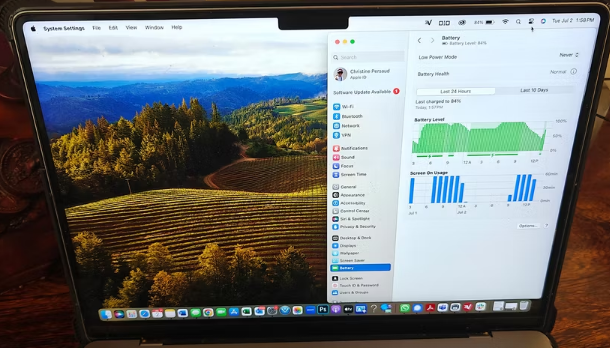
MacBook Pro 16 (M3 Max) 评测:苹果只是在炫耀
发布 10 个月的 M2 Max MacBook Pro 仍然比市面上 99% 的笔记本电脑更强大,然后苹果发布了具有更强大图形处理能力的升级版
如何检查 MacBook 的电池健康状况
如果您拥有 macOS Ventura 或更新版本,则可以按照以下步骤操作。
选择MacBook 屏幕左上角的Apple 菜单按钮。
MacBook 屏幕保护程序,顶部选择了 Apple 图标。
选择系统设置(某些 macOS 版本的系统偏好设置)。
已选择系统设置的 MacBook 主屏幕。
选择电池。
MacBook 的系统设置页面显示已选择电池。
在电池健康的右侧,您会看到一条消息。点击描述电池状况的单词旁边的“i”(如果电池状况良好,则可能是正常)。
MacBook 系统设置显示电池,其中已选择电池健康状况并显示正常。
在这里,您将看到电池状况、最大容量百分比以及打开优化电池充电的选项。
MacBook 系统设置电池页面显示电池状况。
免责声明:本答案或内容为用户上传,不代表本网观点。其原创性以及文中陈述文字和内容未经本站证实,对本文以及其中全部或者部分内容、文字的真实性、完整性、及时性本站不作任何保证或承诺,请读者仅作参考,并请自行核实相关内容。 如遇侵权请及时联系本站删除。
